Si të zbuloni një numër telefonuesi të panjohur

Mësoni si të identifikoni telefonuesit e panjohur dhe të shmangni telefonatat e padëshiruara me metodat më të mira.
Kur përdorni një kompjuter të ri, miun e ri apo edhe kur luani një lojë të re, mund të vëreni se miu nuk lëviz në mënyrën që prisni. Ky efekt ka të ngjarë të shkaktohet nga një veçori e quajtur përshpejtimi i miut. Për disa përdorues, përshpejtimi i miut mund të jetë i dobishëm, por për të tjerët, mund të jetë i bezdisshëm.
Kur përdorni një maus, normalisht do të prisnit që distanca që lëviz kursori të bazohet thjesht në atë se sa larg e lëvizni miun. Me aktivizimin e përshpejtimit të miut, ky nuk është rasti. Përshpejtimi i miut rrit distancën që lëviz kursori kur miu lëviz shpejt.
Mënyra më e lehtë për të demonstruar këtë problem është të kapni miun nga njëra anë e tastierës së miut në tjetrën sa më shpejt që të mundeni, më pas tërhiqeni ngadalë përsëri në pikën e fillimit. Ndoshta do të prisnit që kursori juaj të përfundojë aty ku filloi, ky është rasti kur përshpejtimi i miut është i çaktivizuar. Megjithatë, me aktivizimin e përshpejtimit të miut, kursori nuk do të kthehet aty ku filloi.
Përshpejtimi i miut mund të jetë i dobishëm në disa skenarë. Nëse keni lëvizshmëri të kufizuar ose hapësirë minimale për të lëvizur miun, kjo mund t'ju lejojë të lëvizni më tej kursorin, duke mos pasur nevojë të lëvizni edhe aq shumë miun. Mund të jetë gjithashtu i dobishëm për njerëzit që përdorin një tastierë me prekje laptop.
Fatkeqësisht për lojtarët, përshpejtimi i miut ndryshon mënyrën se si miu reagon ndaj të dhënave tuaja, duke e bërë më të vështirë kryerjen e lëvizjeve të sakta. Kjo mungesë besueshmërie dhe saktësie mund të bëjë të gjithë ndryshimin kur konkurrojnë kundër lojtarëve të tjerë, kështu që shumica e lojtarëve çaktivizojnë përshpejtimin e miut kudo që të jetë e mundur.
Ekzistojnë tre vende kryesore ku mund të gjeni cilësimet e përshpejtimit të miut. Në softuerin e drejtuesit të miut, në menytë e cilësimeve ose skedarët e konfigurimit të lojërave video dhe në cilësimet e miut të Windows. Vendndodhja e saktë e cilësimeve do të ndryshojë midis softuerit të drejtuesit të pajisjes dhe lojërave video, megjithatë, çaktivizimi i përshpejtimit të miut në Windows është shumë i lehtë për t'u bërë.
Për të çaktivizuar përshpejtimin e miut në Windows, duhet të hapni aplikacionin Cilësimet. Mund të kaloni në faqen e duhur, duke shtypur tastin Windows, duke shtypur "Mouse" dhe duke shtypur enter. Në anën e djathtë të faqes së cilësimeve të miut, klikoni lidhjen te "Opsionet shtesë të miut".
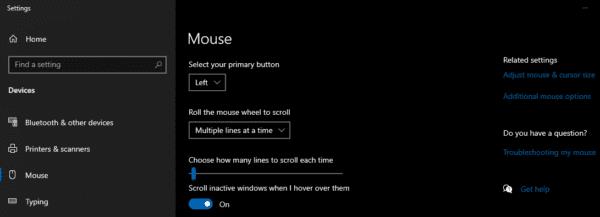
Hapni cilësimet e miut në aplikacionin Cilësimet, më pas klikoni "Cilësimet shtesë të miut".
Në dritaren "Karakteristikat e miut", kaloni te "Opsionet e treguesit", më pas sigurohuni që "Përmirësimi i saktësisë së treguesit" është i çaktivizuar. Thjesht duhet të klikoni "Aplikoni" dhe "OK" për të ruajtur ndryshimin.
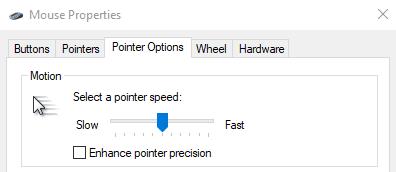
"Përmirëso saktësinë e treguesit" çaktivizohet për të çaktivizuar përshpejtimin e miut në Windows.
Mësoni si të identifikoni telefonuesit e panjohur dhe të shmangni telefonatat e padëshiruara me metodat më të mira.
Mësoni si të ndani emrat dhe mbiemrat në Excel duke përdorur formula të thjeshta ose funksionin Text to Columns. Këshilla të dobishme për MS Office
Mësoni hap pas hapi se si të çaktivizoni lidhjet e klikueshme në Notepad++ me këtë tutorial të thjeshtë dhe të shpejtë.
Shmangni shfaqjen e një shfaqjeje në Up Next në Apple TV+ për t'i mbajtur të fshehta shfaqjet tuaja të preferuara nga të tjerët. Këtu janë hapat.
Zbuloni se sa e lehtë është të ndryshoni fotografinë e profilit për llogarinë tuaj Disney+ në kompjuterin tuaj dhe pajisjen Android.
Po kërkoni alternativa të Microsoft Teams për komunikime pa mundim? Gjeni alternativat më të mira të Microsoft Teams për ju në 2023.
Ky postim ju tregon se si të shkurtoni videot duke përdorur mjete të integruara në Microsoft Windows 11.
Nëse e dëgjoni shumë fjalën Clipchamp dhe pyesni se çfarë është Clipchamp, kërkimi juaj përfundon këtu. Ky është udhëzuesi më i mirë për të zotëruar Clipchamp.
Me Regjistruesin falas të zërit mund të krijoni regjistrime pa instaluar një softuer të palës së tretë në kompjuterin tuaj Windows 11.
Nëse dëshironi të krijoni video mahnitëse dhe tërheqëse për çfarëdo qëllimi, përdorni softuerin më të mirë falas të redaktimit të videove për Windows 11.






